Hogyan készítsünk címlapot a Microsoft Word programban
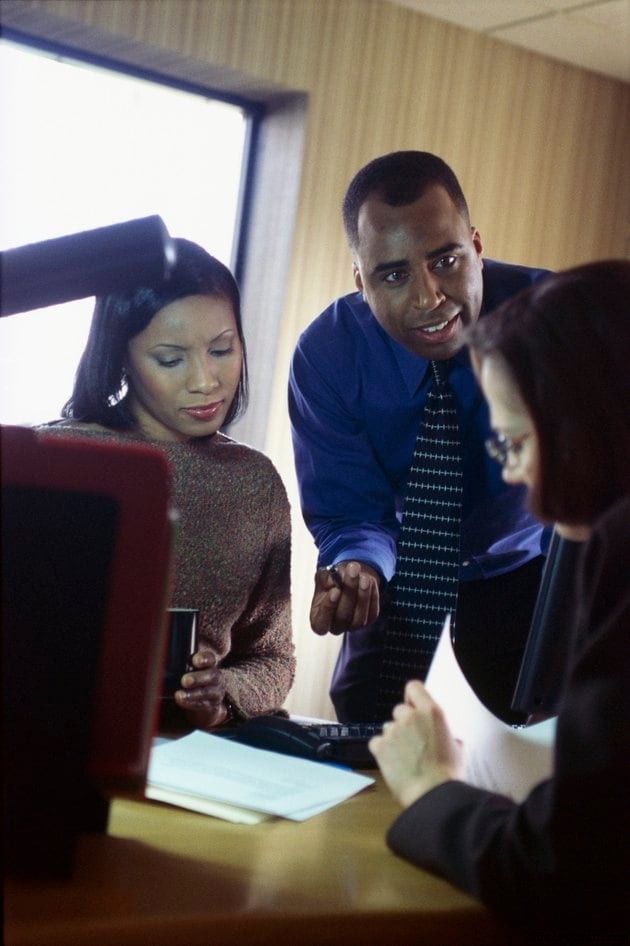
Sok iskolai és üzleti jelentéshez címoldal szükséges. Míg a Microsoft Word programban sortörések, tabulátorok és szóközök használatával kézzel is létrehozhat egy oldalt, ez a beállítás hajlamos a hibákra. A professzionális megjelenés elindítja a jelentést. Használja a Wordben elérhető formátumokat a címlap formátum megfelelő beállításához. A borítólap-formátumok számos lehetőséget kínálnak a címlap megjelenésére. Ha megtalálta a kívántat, illessze be saját szövegét, hogy egy éles címlapot készítsen.
1. lépés
Kattintson a "Beszúrás" fülre, majd az Oldalak csoportban kattintson a "Borítólap" elemre.
2. lépés
Tekintse át a megadott címoldali lehetőségeket, hogy megtalálja a jelentésének vagy dolgozatának leginkább megfelelőt.
3. lépés
Kattintson a kívánt fedőlapra. A Word beszúrja az oldalt a dokumentumba.
4. lépés
Írja be a címoldalnak megfelelő szöveget és képeket úgy, hogy rákattint a beillesztett oldal arra a területére, és beírja az adatokat.
Tipp
Ha beszúr egy második borítólapot, az új opció leváltja az első beillesztett borítólapot.
Ha a Word egy korábbi verziójából frissít egy dokumentumot, manuálisan kell eltávolítania az első borítólapot, majd hozzá kell adnia a borítólapot a Word beállítási galériájából.
Borítólap eltávolításához, ha meggondolja magát, válassza a "Beszúrás" lapot. Válassza a „Címlapok” lehetőséget az Oldalak csoportból, majd kattintson az „Aktuális fedőlap eltávolítása” lehetőségre.
Figyelmeztetés
A cikkben található információk a Microsoft Word 2013-ra vonatkoznak. Az utasítások kismértékben vagy jelentősen eltérhetnek a program más verzióitól.
